Cómo instalar MySQL 8 en Fedora 36 Linux
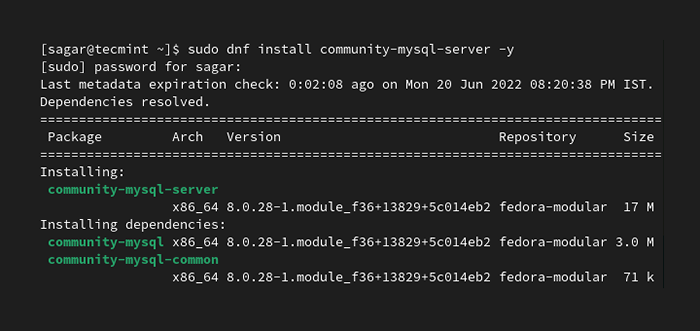
- 2830
- 869
- Sra. María Teresa Rentería
Mysql es uno de los sistemas de gestión de bases de datos relacionales de código abierto más antiguos y confiables en el que es confiable y utilizado por millones de usuarios a diario. Desde Fedora Recientemente ha anunciado su nueva versión de la distribución insignia, vamos a cubrir cómo puede instalar fácilmente Mysql 8 en Fedora 36.
A lo largo de este tutorial, vamos a utilizar el valor predeterminado Fedora repositorios para que podamos hacer que este proceso de instalación sea tan simple como puede ser.
Importante: Mysql y Mariada Los paquetes proporcionan archivos similares y entrarán en conflicto entre sí. Por esta razón, solo debe instalar Mysql o Mariada pero no ambos.
Instalación de MySQL en Fedora Linux
Antes de instalar cualquier paquete en su sistema, actualizar sus repositorios y aplicar actualizaciones (si las hay) garantiza una experiencia sólida. Vamos a actualizar repositorios por el comando dnf dado:
$ sudo dnf actualización
Una vez que se actualizan los repositorios, podemos proceder a la parte de instalación. Como vamos a utilizar el repositorio predeterminado, nos guarda de pasos más complejos. Como queremos tener la versión más reciente de Mysql, Vamos a usar la versión comunitaria.
Instalar Mysql, Utilice el comando dado:
$ sudo DNF Instalar Community-mysql-server -y
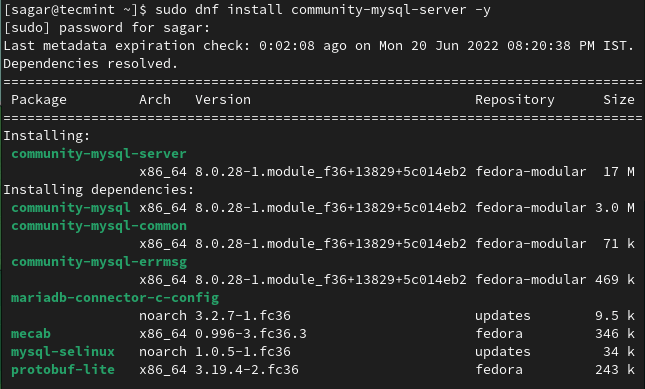 Instale mysql en Fedora
Instale mysql en Fedora Como estamos usando DNF, Se encargará automáticamente todas las dependencias y nos dará una experiencia sin problemas.
Iniciar MySQL en Fedora Linux
Solo instalando Mysql No haré tu trabajo. Antes de continuar, debemos habilitar Mysql Servicio como será en un estado inactivo después de la instalación.
Para verificar el estado actual del Mysql Servicio, utilice el comando dado:
$ systemctl status mysqld
 Verifique el estado de MySQL
Verifique el estado de MySQL Usaremos el siguiente comando para iniciar el Mysql servicio:
$ sudo systemctl iniciar mysqld
Ahora, verifiquemos si hemos comenzado con éxito Mysql Usando el comando dado:
$ systemctl status mysqld
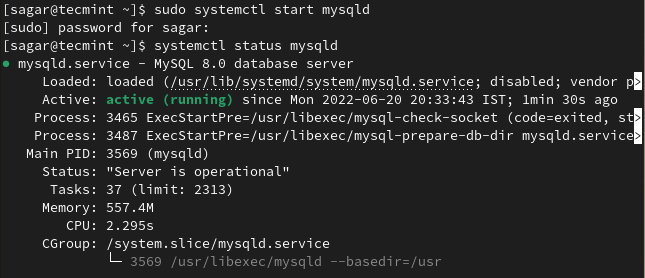 Consulte el estado de MySQL en Fedora
Consulte el estado de MySQL en Fedora Como se puede ver, Mysql se está ejecutando en un estado activo.
Del mismo modo, si quieres comenzar Mysql En cada arranque, puede hacerlo fácilmente usando el comando dado:
$ sudo systemctl habilita mysqld
Asegurar mysql en Fedora Linux
La instalación predeterminada de Mysql es débil por los estándares modernos de seguridad y puede ser fácilmente manipulado por los hackers. Hay múltiples formas de asegurar su mysql, pero la más simple pero más efectiva es usar un script seguro.
Podemos comenzar fácilmente el script de seguridad mediante el siguiente comando:
$ sudo mysql_secure_installation
Para la mayoría de los usuarios, este script funcionará bien, pero si le solicita la contraseña, puede recuperar una contraseña temporal de mysqld.registro en /var/log/ por el comando dado:
$ sudo grep 'contraseña temporal'/var/log/mysqld.registro
El script seguro le preguntará lo siguiente:
- Configuración de una contraseña de root
- Eliminar usuarios anónimos
- Deshabilitar el acceso a la raíz a través del control remoto
- Eliminar la base de datos de pruebas
- Recarga de privilegios de raíz
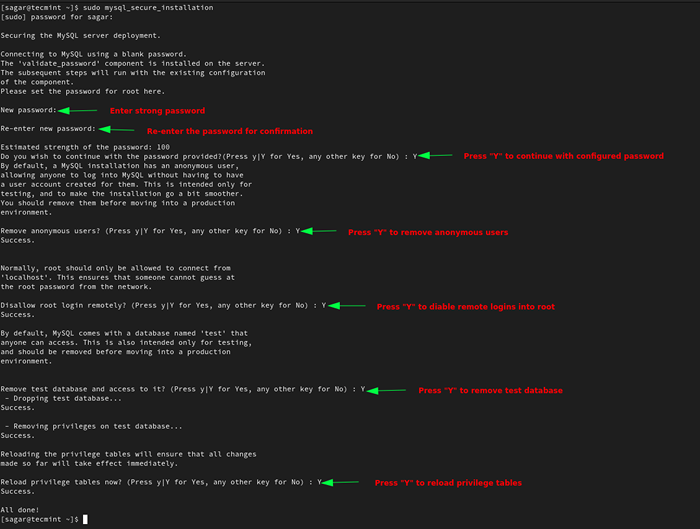 Asegurar mysql en Fedora
Asegurar mysql en Fedora Conectarse a MySQL en Fedora Linux
Una vez que hayamos terminado para asegurar el script, podemos conectarnos fácilmente a la Mysql servidor por comando dado:
$ sudo mysql -u root -p
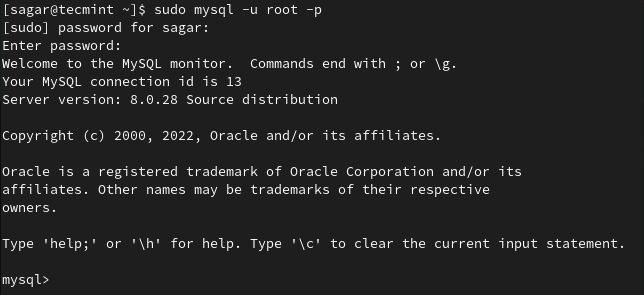 Conectarse a mysql
Conectarse a mysql Una vez que estamos en Mysql, Podemos enumerar las bases de datos utilizando las siguientes:
mysql> Mostrar bases de datos;
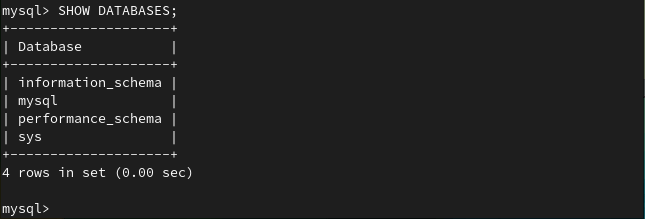 Lista de bases de datos MySQL
Lista de bases de datos MySQL Actualización de MySQL en Fedora Linux
A pesar del hecho de que acabamos de terminar la instalación recientemente, podemos utilizar el siguiente comando para actualizar Mysql Productos:
$ sudo dnf actualización mysql-server
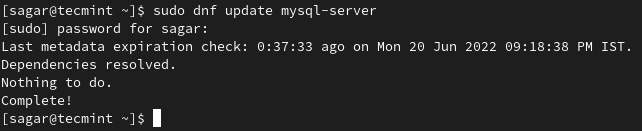 Actualizar mysql en Fedora
Actualizar mysql en Fedora Esta fue nuestra opinión sobre cómo puede instalar fácilmente Mysql 8 en Fedora 36 de la manera más fácil posible. Pero si aún tiene algún problema con la instalación, no dude en preguntar en la sección de comentarios.
- « Cómo instalar el servidor Fedora 36 con capturas de pantalla
- Cómo configurar VPN con sede en IPSEC con Strongswan en Debian y Ubuntu »

